Dans ce cours, nous allons voir comment mettre en place la synchronisation des e-mails sur KPulse.
La synchronisation des e-mails sur KPulse
5 minutes
Facile
le 28 juin 2022
Activer la synchronisation des e-mails
Accéder aux paramètres
Il vous faut dans un premier temps accéder à vos Paramètres. Pour ce faire, vous pouvez cliquer sur le sélecteur de modules en haut à gauche et aller dans les paramètres. Vous pouvez aussi cliquer sur votre profil situé sur le coin supérieur droit de votre écran. Un menu déroulant apparait alors et il vous faut sélectionner "Paramètres". Vous arrivez alors dans les Paramètres.Sélectionner le module "Emails"
Une fois dans les Paramètres, dans "Général", sélectionnez "Choix des modules et fichiers" au niveau de "Configuration du logiciel".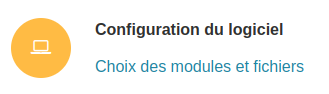 Vous arrivez alors à la liste de l'ensemble des modules proposés sur KPulse. Activez le module "Emails".
Vous arrivez alors à la liste de l'ensemble des modules proposés sur KPulse. Activez le module "Emails".
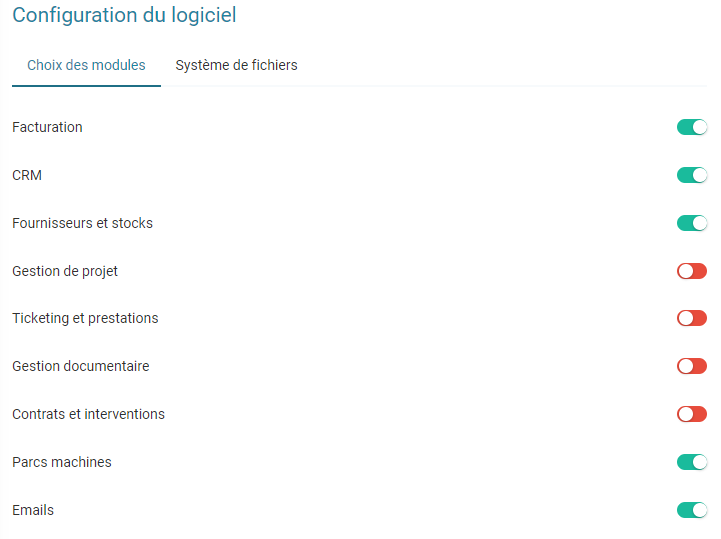 Un icône "email" s'affiche alors dans le coin supérieur droit de votre écran. Il vous permettra d'accéder à vos e-mails.
Un icône "email" s'affiche alors dans le coin supérieur droit de votre écran. Il vous permettra d'accéder à vos e-mails.

Connecter les boites mails existantes à KPulse
Maintenant, il va falloir que vous connectiez vos boites mails existantes sur votre application. Pour ce faire, toujours dans les Paramètres, cliquez dans le menu de navigation situé à gauche sur "Emails" puis "Connexions e-mails".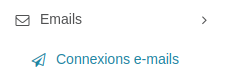 Vous pouvez alors ajouter vos adresses e-mails en cliquant sur le bouton situé en haut à droite "Ajouter une adresse". Une fois ajoutée, l'adresse e-mail s'affiche alors.
Vous pouvez alors ajouter vos adresses e-mails en cliquant sur le bouton situé en haut à droite "Ajouter une adresse". Une fois ajoutée, l'adresse e-mail s'affiche alors.
Vérifier la bonne synchronisation des adresses e-mails
Pour vérifier que vos boites mails soient bien synchronisées à KPulse, toujours sur la même page que précédemment, cliquez sur les trois petits points tout à droite de l'adresse mail ajoutée. Vous pouvez alors choisir de vérifier l'envoi ainsi que la réception des mails.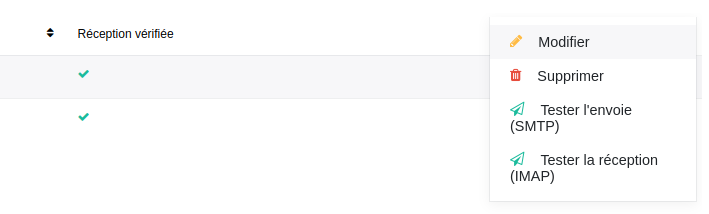
Gérer les e-mails sur KPulse
Pour consulter vos e-mails sur KPulse, cliquez sur l'icône "e-mails" en haut à droite. Vous accédez alors à l'ensemble de vos e-mails. Vous retrouvez les mêmes fonctionnalités que vous pouvez avoir sur une boite mail classique (avec notamment l'envoi et la réception des e-mails).
Vous accédez alors à l'ensemble de vos e-mails. Vous retrouvez les mêmes fonctionnalités que vous pouvez avoir sur une boite mail classique (avec notamment l'envoi et la réception des e-mails).
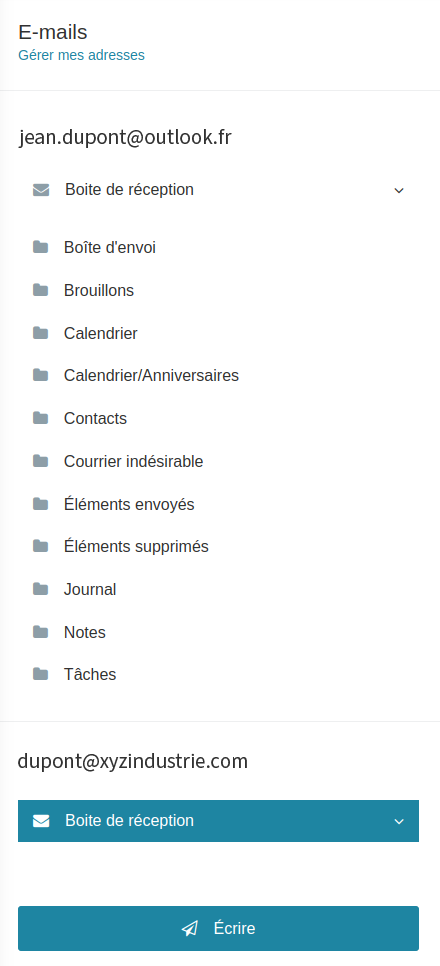 Mais pas que ! Sur KPulse, lorsque vous recevez un e-mail, vous pouvez définir le statut de ce mail : non traité, traité, etc. Vous pouvez aussi affecter un responsable à cet e-mail en particulier.
Dans l'image ci-dessous, on voit à titre d'exemple un mail reçu sur KPulse (il s'agit d'une newsletter ici).
Mais pas que ! Sur KPulse, lorsque vous recevez un e-mail, vous pouvez définir le statut de ce mail : non traité, traité, etc. Vous pouvez aussi affecter un responsable à cet e-mail en particulier.
Dans l'image ci-dessous, on voit à titre d'exemple un mail reçu sur KPulse (il s'agit d'une newsletter ici).
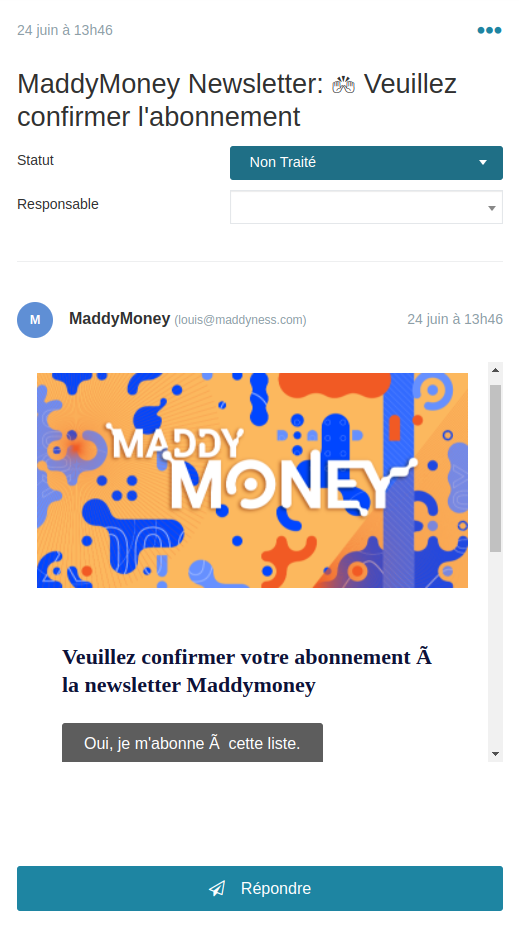 Vous pouvez aussi créer un ticket ou une opportunité directement depuis un e-mail. Pour cela, il vous suffit de cliquer sur les trois petits points qui apparaissent en haut à droite de l'e-mail.
Vous pouvez aussi créer un ticket ou une opportunité directement depuis un e-mail. Pour cela, il vous suffit de cliquer sur les trois petits points qui apparaissent en haut à droite de l'e-mail.
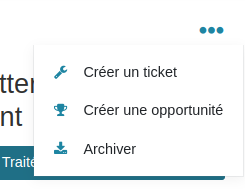 Et voilà ! Vous savez désormais l'essentiel sur la synchronisation des e-mails sur KPulse ! 😉
Et voilà ! Vous savez désormais l'essentiel sur la synchronisation des e-mails sur KPulse ! 😉